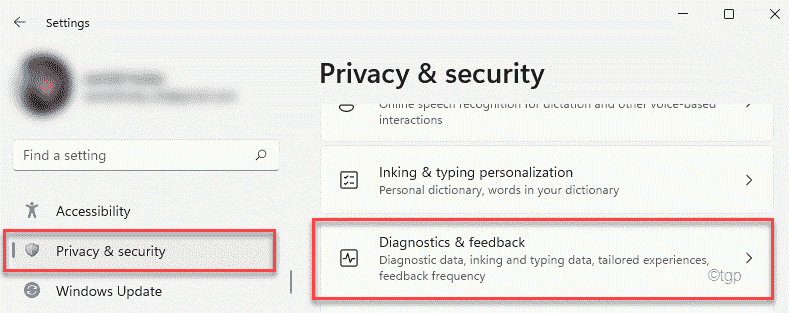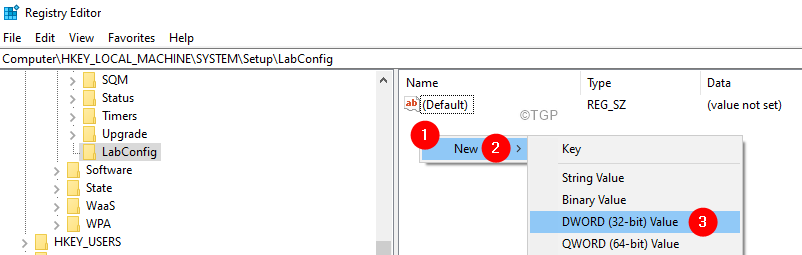Windows 11 Build 23545 se zaměřuje na vylepšení, což by Microsoft měl udělat více.
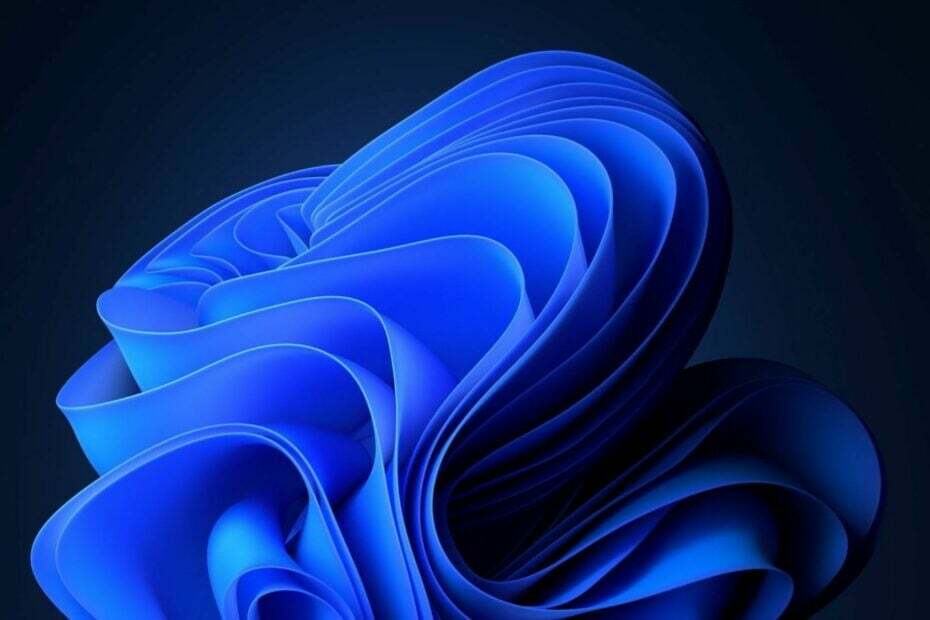
Microsoft vydal Windows 11 Build 23545 pro Dev Chanel v Program Windows Insidera sestavení přichází se spoustou vylepšení.
Podle changelogu Průzkumník souborů dostává v tomto sestavení spoustu vylepšení, což by mělo výrazně zlepšit zážitek z jeho používání. Od problémů s UX po problémy s pádem by měl Průzkumník souborů tentokrát správně fungovat.
Existuje však další zajímavá funkce, která přichází do Windows 11 v sestavení 23545. Vestavěné okno sdílení ve Windows 11 automaticky prohledá všechny vaše kontakty v Microsoft Teams (ze školy nebo práce) a umožní vám posílat jim soubory a přílohy.
Zavádíme také možnost zobrazení kontaktů Microsoft Teams (práce nebo školy) a odesílání souborů přímo ve vestavěném okně sdílení Windows, pokud jste přihlášeni pomocí Entra ID (AAD) účet.
Jak říká Microsoft, budete se muset přihlásit pomocí ID vstupu účet. Tato funkce by se mohla ukázat jako neuvěřitelně užitečná v organizacích a školách, protože můžete snadno sdílet úkoly, úkoly a domácí úkoly se studenty nebo kolegy.
Windows 11 Build 23545 je především o vylepšení prostředí Windows 11
S tímto sestavením budete také moci přejmenovat své zařízení s Windows 11 nebo přidělit přívětivější název při používání prostředí sdílení Nablízku.
Prostě budete muset jít do Nastavení > Systém > Sdílení v okolía změňte název svého zařízení na název, který se vám líbí.
Jak jsme již zmínili, Průzkumník souborů získává s tímto sestavením mnoho vylepšení, na která se můžete podívat oficiální blogový příspěvek. Hlavní panel a vyhledávání na hlavním panelu by však nyní měly nabízet vylepšené prostředí při jejich používání. 
Navíc, když už mluvíme o souborech a přílohách, Insideři mohou nyní znovu pořizovat snímky obrazovky v okně poté, co Microsoft opraví problém problém, kdy se při pokusu o pořízení snímků obrazovky v režimu okna pořizovaly snímky celé obrazovky místo aplikace soustředit se.
Windows 11 Build 23545 nepřinesl nové funkce, ale místo toho se zaměřil na vylepšení těch stávajících, aby Windows 11 mohl hladce běžet ve Stable Channel. To je něco, co by měl Microsoft od nynějška dělat více.
Ale co myslíš?